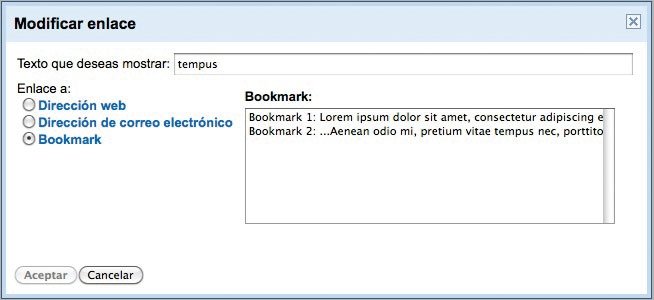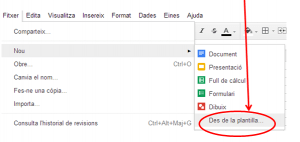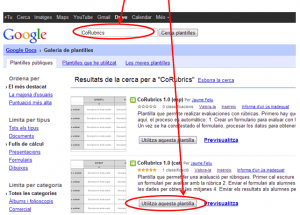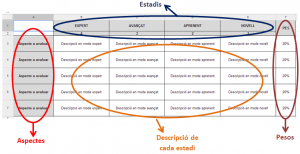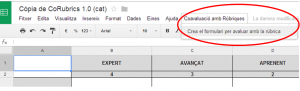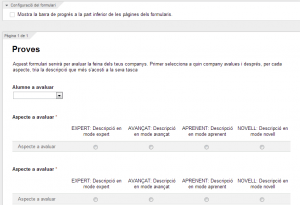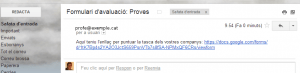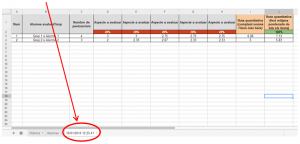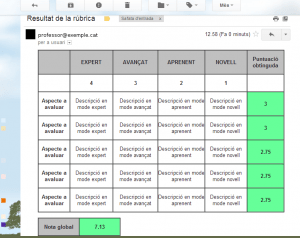CoRubrics és una plantilla pública de full de càlcul de Drive, creada per Jaume Feliu, enginyer de telecomunicacions, professor d'ESO i expert en l'ús d'eines de Google Apps en educació (us recomano el seu blog). Serveix perquè el professor avalui als alumnes (o a grups d’alumnes) amb una rúbrica i també perquè els alumnes es coavaluin entre ells amb una rúbrica.
A continuació podeu seguir un tutorial sobre la plantilla CoRubrics, publicat per Jaume Feliu al seu blog tecnocentres.org:
..........................................
Aquesta plantilla automatitza tot el procés. Primer caldrà definir la rúbrica que volem utilitzar i després indicar els alumnes i els seus correu electrònics. Un cop fet, la plantilla i l’script associat s’encarregarà de:
- Crear un formulari amb els continguts de la Rúbrica.
- Enviar per mail aquest formulari als alumnes o donar-nos l’enllaç (si només corregeix el professor).
- Un cop contestat el formulari (pels alumnes o pel professor), processar les dades per obtenir les mitjanes.
- Finalment, enviar els resultats als alumnes (a cadascú només el seu resultat).
Per utilitzar-la només cal crear un full de càlcul nou dins del Drive, i utilitzar l’opció Nou – Des de la plantilla, que trobareu al menú Fitxer.
A la part superior de la finestra que ens apareix, busquem CoRubrics. Ens apareixeran tres plantilles (català, castellà i anglès). Trieu la que vulgueu i feu clic a Utilitzar aquesta plantilla.
A continuació s’obrirà un llibre de càlcul amb dos fulls. Al primer, hi ha un rúbrica per omplir.
Podeu canviar el nom dels estadis (Expert, Avançat, Aprenent, Novell) i les seves puntuacions. I si voleu podeu afegir-ne o treure’n. El mateix amb els aspectes que evalueu, en podeu treure o afegir. Només és important que la columna on indiqueu quin pes té cada aspecte sigui la darrera de la rúbrica.
En el segon full hi heu d’indicar els noms i les adreces dels alumnes.
La rúbrica es pot utilitzar per avaluar alumnes individuals o bé grups. Així que en la primera columna podeu posar el nom de l’alumne o del grup i a les següents les adreces. Si és un alumne només la seva, però si és un grup, una adreça de cada component en cada columna (tants com vulgueu).
Fins aquí la personalització de la rúbrica. Ara ja només cal utilitzar el menú que trobareu a la part superior, de nom Coavaluació amb Rúbriques.
1- Crear un formulari amb els continguts de la Rúbrica:
El primer pas és crear el formulari. Es tria el menú i es crea un formulari amb la rúbrica a la nostra unitat del Drive.
Ens demanarà autorització per tal que l’script utilitzi el nostre Drive i el nostre correu. L’haurem de concedir. Un cop concedit el permís hauere de tornar a triar el menú Crear el formulari (el primer cop només serveix per donar permís, però no l’executa)
Ens demanarà un nom pel formulari i llestos, ja l’haurà creat a la nostra unitat.
No cal obrir el formulari de moment, però tindria aquest aspecte:
2- Enviar per mail aquest formulari als alumnes o obtenir l’enllaç si només corregeix el professor:
Ara el menú Coavaluació amb Rúbriques ha canviat. La primera opció és enviar per correu l’enllaç als alumnes. Si la trieu, cada alumne rebrà un correu semblant al següent:
Si l’avaluació la fa només el professor, enlloc d’enviar l’enllaç als alumnes, pot obtenir l’enllaç del formulari. Així podrà respondre’l.
3- Processar les dades per obtenir les mitjanes:
Un cop enviat l’enllaç o vist per pantalla, el menú de Coavaluació amb Rúbriques ha tornat a canviar. Quan s’hagi respost el formulari, tan sigui només el professor com pels alumnes, s’ha de triar l’opció Processar les respostes del formulari del menú.
En fer-ho, es crearà un full nou després del dels alumnes, (que té per nom la data i hora del moment del processament), on apareixeran totes les mitjanes. De l’estil d’aquest:
Com que convertir una rúbrica en una nota sempre és un problema, s’ofereixen dues notes globals. Una primera on la nota final és la de l’aspecte més baix i una segona on la nota és la mitjana ponderada dels aspectes.
4- Enviar els resultats als alumnes
Finalment, el menú de Coavaluació amb Rúbriques ha tornat a canviar. Permet enviar els resultats als alumnes per correu electrònic. Cada alumne (o cada grup d’alumnes) només rebrà els seus resultats.
En prémer el menú ens demanarà si volem enviar també la nota global. Si es diu que no només s’envien només les puntuacions dels aspectes. Si es diu que si, ens preguntarà quina de les dues notes globals s’ha d’enviar.
Els alumnes rebran un correu similar al següent (en aquest cas indicant que s’envii la nota global):
Fins aquí el procés. La idea és que sigui aplicable per avaluar alumnes individuals o alumnes en grup i també per avaluació del professor o per coavaluació dels alumnes. La facilitat de crear el formulari automàticament i d’enviar els resultats als alumnes per mail simplifiquen l’avaluació per rúbriques.
I, a més, quan s’ha acabat es pot reiniciar tot el procés. De tal manera que si la rúbrica es passa més d’una vegada amb el mateix grup (ja sigui per veure la seva evolució o perquè millorin les tasques), tindrem diversos fulls de resultats per poder comparar les dades.
Videotutorial:
[youtube https://www.youtube.com/watch?v=OLFU255Cb4Q&w=500&h=305]
(Font: blog de Jaume Feliu, creador de la plantilla CoRubrics)
.............................
RECOMANACIÓ
De les diferents versions de la plantilla que trobareu publicades per Jaume Feliu, recomano la darrera versió Corrubrics per GAFE 1.2 (Google Apps for education). Té l'avantatge que reconeix pel correu electrònic lapersona que avalua, i detecta avaluacions repetides del mateix alumne.
Personalment, aquesta eina em facilita la gestió de dades en l'avaluació del procés d'aprenentatge, la qual cosa, si el disseny de les rúbriques és òptim, afavoreix un procés d'avaluació molt més còmode i objectiu.
(Aquest article és una rèplica de la publicació realitzada al blog de la comissió TIC (Amics de les TIC) de l'Escola Sadako de Barcelona)